PS把美女照片打造成拼图效果 - PS特效教程 照片特效处理
作者 林城居士 来源 中国教程网 发布时间 2010-07-21
效果

原图

新建一个200*200像素的画布,新建一层,选择矩形选框工具,属性栏里设置如图

在画布左上方画一下,填充黑色,取消选择,视图→新建参考线,输入1.765 (厘米),注意这里要做两次,纵向和横向都要做的哦,视图→新建参考线, 输入3.53(厘米)同上一样都要做两次,总共4条参考线,如下图




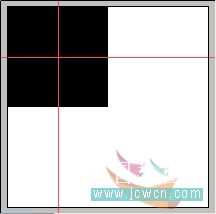
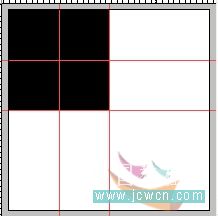
选择椭圆选框工具,属性栏里设置

把画布放大,按住 Alt+Shift在最右边的一条参考线交叉点上画一个正圆,注意这里一定要仔细,在两条参考线的交叉点上画哦,如果画歪了,做出来效果就不好啦,按 Delete删除,取消选择,如下图。
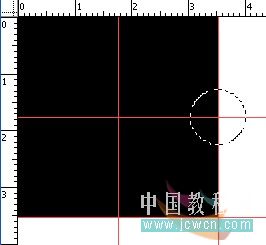

按住Alt+Shift在最下边的一条参考线交叉点上画一个正圆,填充黑色,取消选择,如下图
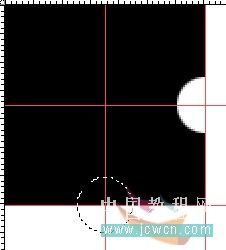
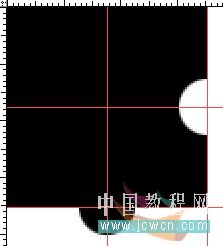
| 123下一页 |